电脑分辨率,小猪教您电脑的分辨率要怎么调
- 时间:2018年05月28日 11:23:13 来源:魔法猪系统重装大师官网 人气:6686
其实电脑的分辨率是可以调的,我们可以根据自己的喜好来调。但或许就会有小伙伴来问,要怎么调电脑的分辨率呢?不要慌,今天小编就来教教你们在电脑上怎么调分辨率。你们要认真的看下去哦~
我们在购买电脑的时候其实也会关注到电脑的配置,那就是电脑的分辨率,因为分辨率关系到我们在观看电脑时的那种舒适度。所以分辨率也是在我们购买电脑时的一个参考范围之内。但是,小编今天要告诉你们的是怎么调电脑的分辨率。
接下来就是调节的方法了哟,你们要认真看呢~~

分辨率怎么调载图1
首先在电脑桌面的任意一处,点击鼠标右键,找到“屏幕分辨率”并点击

电脑的分辨率要怎么调载图2
进去之后,就能看到显示器的的型号,然后也能看到分辨率等信息。
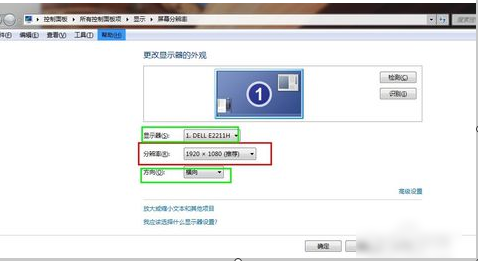
电脑分辨率载图3
然后点击“分辨率”,里面有很多分辨率组合,然后根据你的配置推荐来进行选择,
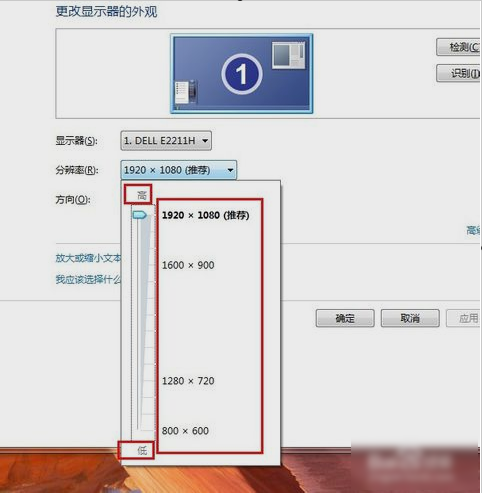
分辨率怎么调载图4
你也可以选择其他分辨率,但是你弄的时候要留意一下显示器的外观,因为它也会随之变化。然后调成适合的就可以了。但是入股哦锅底的话,电脑也是会有提示的。
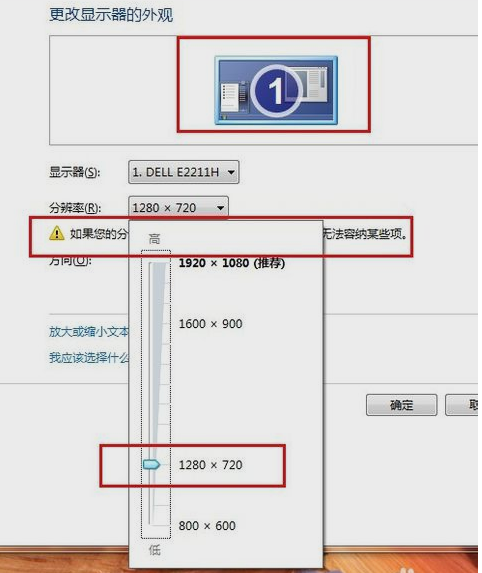
电脑的分辨率要怎么调载图5
然后点击右边的“高级设置”,然后按下图所示设置即可。
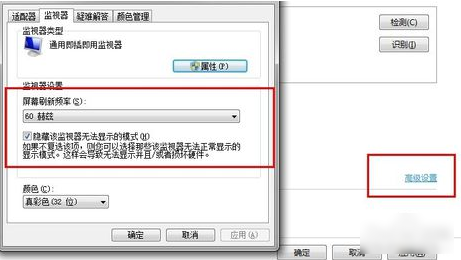
电脑的分辨率要怎么调载图6
以上就是小编的设置方法啦~你们学会了不~

分辨率载图7









